Safari는 Chrome과 매우 다릅니다.UI 측면에서 Firefox. 확실히 다른 브라우저는 수년이 지났지 만 Firefox와 같은 최소 UI로 전환되지 않은 기능이 있습니다. UI에 관한 한, 브라우저는 여전히 고유 한 모양을 가지고 있습니다. 주요 차이점 중 하나는 기본적으로 Safari에 전체 URL이 표시되지 않는다는 것입니다. 도메인 만 표시합니다. Safari에서 전체 URL을 보려면 설정을 변경하면됩니다.

Safari에서 전체 URL보기
Safari를 열고에서 Safari> 환경 설정으로 이동하십시오.메뉴 바. 환경 설정 창에서 고급 탭으로 이동하십시오. 상단에 '스마트 검색 필드'라는 옵션이 표시됩니다. '전체 웹 사이트 주소 표시'옵션을 활성화하면 Safari에서 모든 웹 사이트에 대한 전체 URL을 얻게됩니다.
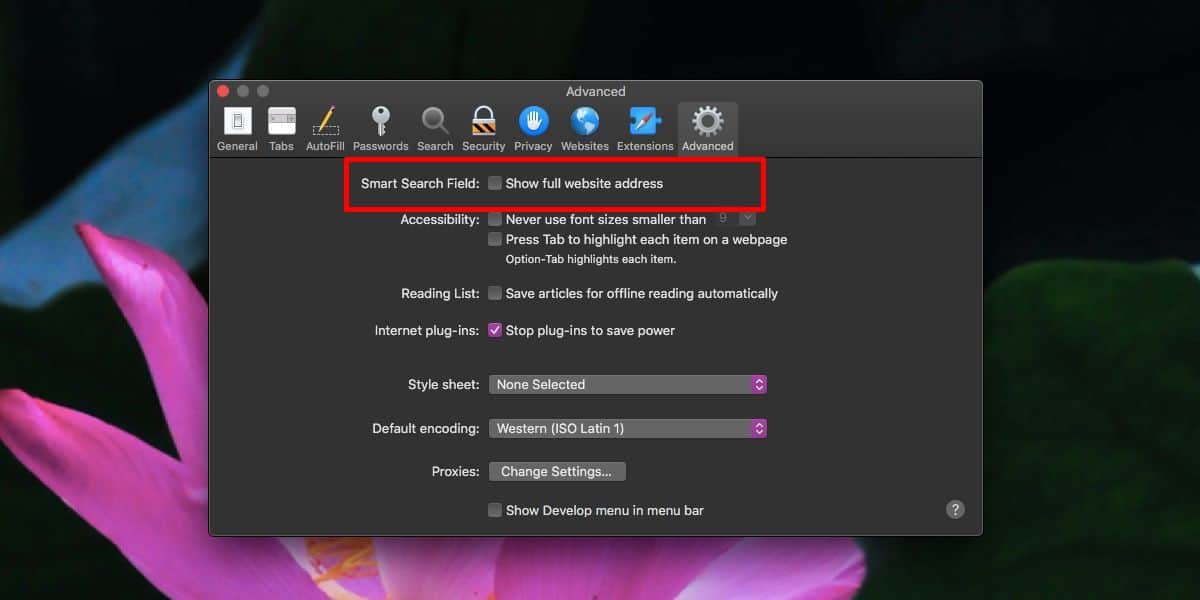
많은 경우 웹 사이트의 도메인은 실제로링크를 연 후에는 링크에 대해 알아야 할 모든 것이 있지만 동일한 웹 사이트에서 열린 페이지가 많은 경우 전체 URL이 더 유용 할 수 있습니다.
Safari의 URL 표시 줄은 의도적으로 표시되지 않습니다당신은 완전한 URL입니다. Safari에서이 설정을 변경해도 URL 막대의 크기는 변경되지 않습니다. 즉, URL이 너무 길어서 잘리지 않습니다.
얼마나 많은 문자가 URL인지 궁금하다면표시 줄에 60이 표시 될 수 있습니다. 도메인 시작시 'www'는 포함되지만 시작시 HTTPS 또는 HTTP는 포함되지 않습니다. 다른 브라우저는‘www’부분을 건너 뛰지 만 URL 표시 줄에 HTTP / HTTP를 표시합니다. 그러나 URL 표시 줄의 길이에 제한을받지 않기 때문에 중요하지 않습니다.
Safari에서는 사용자가 UI를 사용자화할 수 없습니다. 예전 버전의 브라우저 / macOS에는 클릭하고 드래그하여 주소 표시 줄을 확대 / 확대 할 수있는 방법이있었습니다. 이 옵션은 몇 년 전에 발표 된 Sierra에서 제거되었습니다. 이 옵션은 반환되지 않으므로 Mojave에서는 보유하고있는 URL 표시 줄을 사용해야합니다. 또한이를 변경할 수있는 확장 기능이 없을 가능성이 높습니다. URL 표시 줄 내부를 클릭해도 모든 내용이 표시되지는 않지만 전체 URL을 자동으로 선택하므로 Command + C 단축키를 사용하면 모든 URL을 복사 할 수 있습니다.












코멘트